Diffuser des vidéos à partir de Mac à l’iPad facilement et librement
L’iPad est un bon choix pour regarder des films et des émissions de télévision sur la route. Cependant, iTunes ne vous permet de diffuser que des vidéos compatibles avec iPad à partir d'un Mac autorisé à iPad. Si les vidéos que vous avez obtenus ne sont pas compatibles avec l'iPad, ou ils sont sur un autre Mac que vous n’utilisez jamais pour synchroniser avec l'iPad, vous avez des problèmes pour les synchroniser à l'iPad.
Ne vous inquiétez pas. Voici une excellente solution pour vous. Vous pouvez le faire en utilisant un outil de transfert Mac à iPad facile à utiliser - Wondershare TunesGo. Ce programme vous donne la possibilité de diffuser de la vidéo à partir de Mac à l'iPad avec zéro perte de données. Même la vidéo est enregistrée sur différents Mac, cet outil vous permet de transférer à votre iPad.
Gérant de téléphone et programme de transfert puissant - Wondershare TunesGo

- Transférez directement les fichiers multimédias vers les appareils iOS avec un clic.
- Transférez audio et vidéo à partir de l’appareil Apple à iTunes et votre PC
- Importez et convertissez de la musique et vidéos aux formats compatible avec les appareils Apple
- Supprimez des photos / vidéos par lot avec un seul clic
- De-dupliquez les contacts répétés
- Corrigez et optimisez les balises ID3, couvertures, informations sur la chanson
- Transférez de la musique, des photos sans restriction d’iTunes
- Sauvegardez / restaurez parfaitement la bibliothèque iTunes
Étapes faciles sur la façon de diffuser des vidéos à partir de Mac à l'iPad
Le guide suivant vous montrera comment diffuser de la vidéo à partir de Mac à l'iPad avec l'aide de Wondershare TunesGo en détail. Si vous êtes dans le besoin, n’hésitez pas à le vérifier.
Étape 1 Démarrez TunesGo et connectez l’iPad
Téléchargez et installez Wondershare TunesGo sur votre ordinateur Mac, puis lancez-le. Après cela, connectez l’iPad à l'ordinateur avec le câble USB. Le programme automatiquement détectera votre iPad, et affichera les catégories de fichiers gérables en haut de la fenêtre du logiciel.
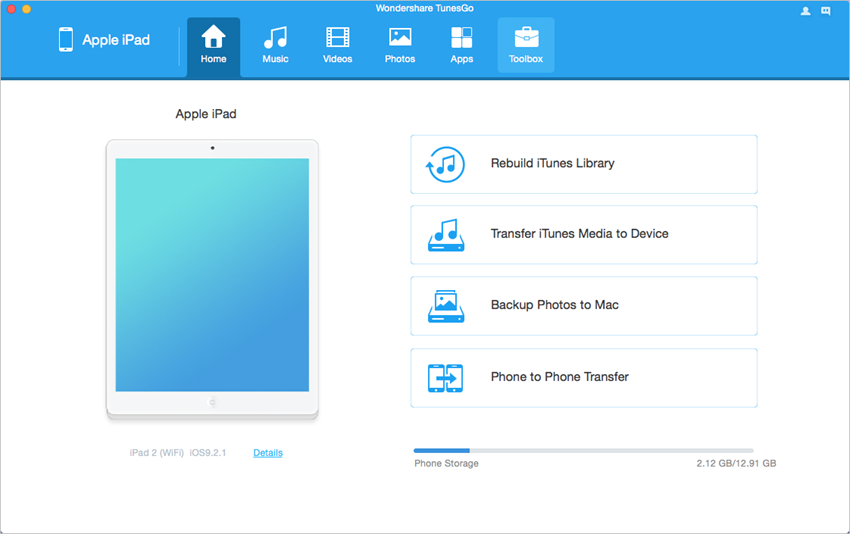
Étape 2Diffuser de la vidéo de Mac à l’iPad
Choisissez la catégorie Vidéos dans l'interface principale, et le programme vous montrera les sections de fichiers vidéo dans la barre latérale gauche, ainsi que le contenu dans la partie droite. Maintenant, cliquez sur le bouton Ajouter dans le coin supérieur gauche, et vous serez en mesure d'ajouter des vidéos à partir de votre ordinateur Mac.
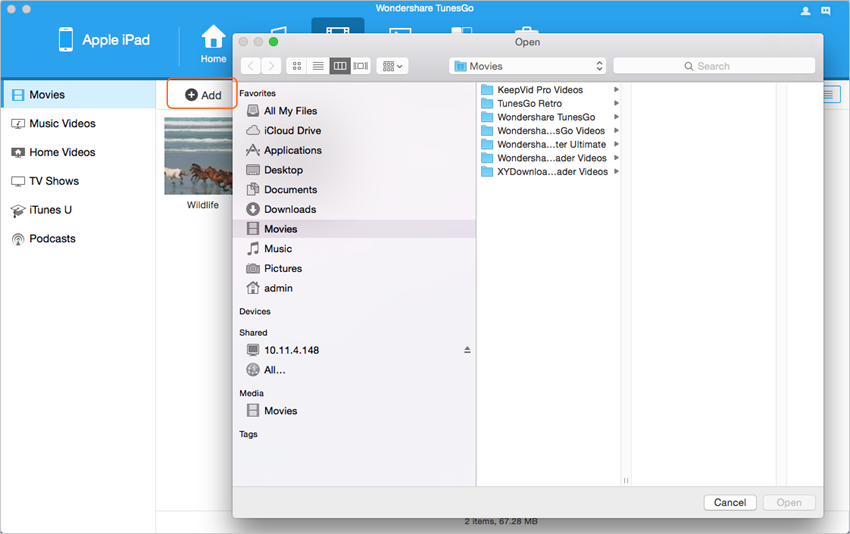
Si les vidéos que vous ajoutez ne sont pas compatibles avec l'iPad, le logiciel vous aidera à convertir les vidéos à des types de fichiers compatibles avec iPad, puis de les transférer sur l’iPad.
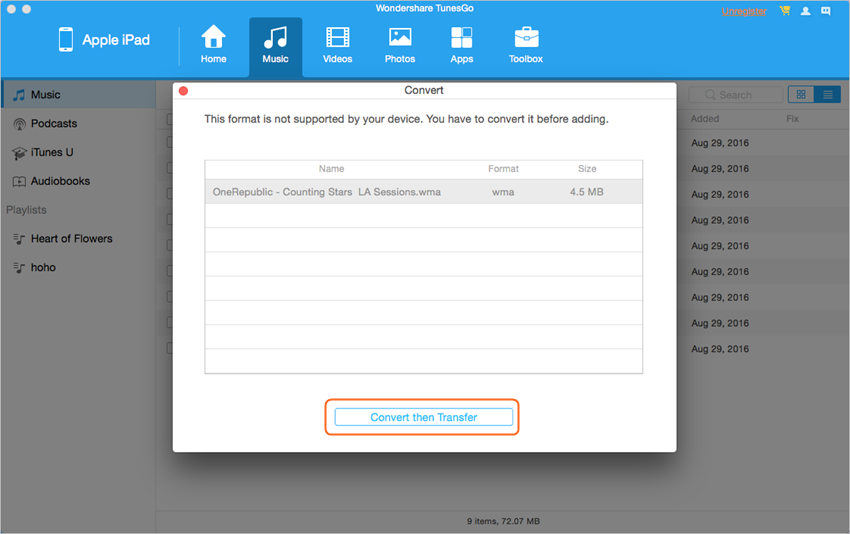
Après de diffuser les vidéos à partir de Mac à l'iPad, vous pouvez avoir un plaisir sur la route. A partir de maintenant, vous n'avez pas à vous soucier de diffuser de la vidéo à partir de Mac à l'iPad plus, et vous pouvez vous débarrasser de la synchronisation d'iTunes.
Diffusion de la vidéo à partir de Mac à l'iPad avec Dropbox
Si vous utilisez Dropbox pour synchroniser des fichiers sur votre iPad, vous pouvez profiter de ce service en nuage pour diffuser de la vidéo à partir de Mac à l'iPad. Cette partie présentera comment ajouter de la vidéo à partir de Mac à l'iPad avec l'aide de Dropbox, et vous pouvez jeter un œil si vous êtes dans le besoin.
Comment diffuser de la vidéo à partir de Mac à l'iPad avec Dropbox
Étape 1 Téléchargez et installez Dropbox à la fois sur votre ordinateur Mac et iPad. Alors inscrivez-vous avec le même compte si vous n’étiez pas inscrit avant.
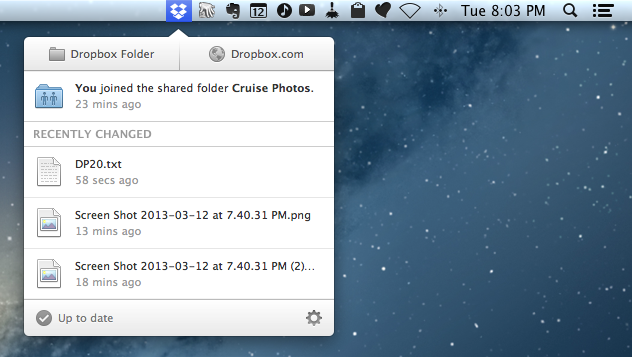
Étape 2 Recherchez le dossier Dropbox sur votre ordinateur Mac, et ajoutez le film dont vous avez besoin dans ce dossier. Ensuite, attendez jusqu'à ce que le film apparaisse dans votre application Dropbox sur l’iPad. Après cela, appuyez sur l'icône Ouvrir dans le coin supérieur droit et choisissez l’app iPad Films.
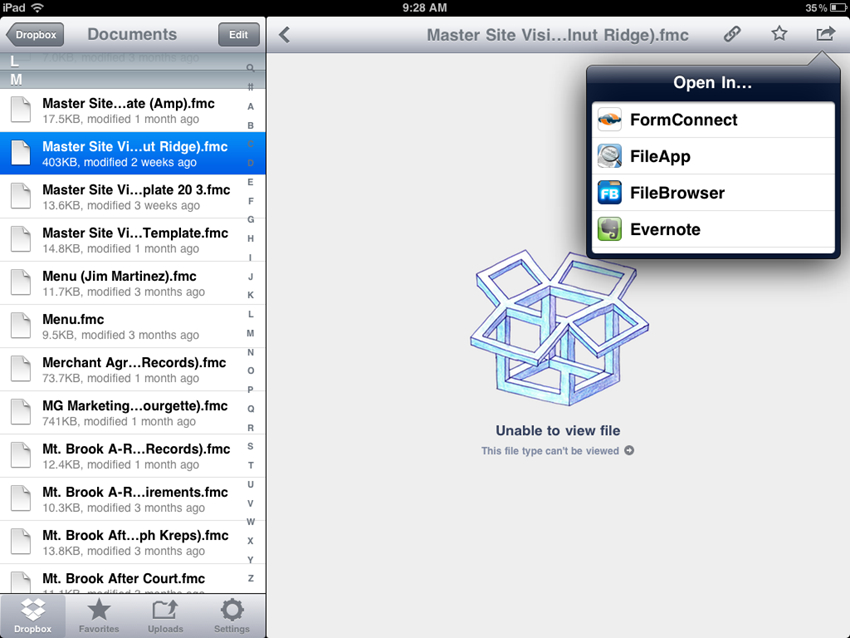
Voilà. Lorsque vous voulez profiter des films sur votre iPad, TunesGo Retro et l’app Dropbox peuvent être très utiles pour la tâche. Donc, la prochaine fois que vous allez transférer des films sur votre iPad, donnez à ces méthodes un essai.
